热门标签
热门文章
- 1教你一步步创建属于自己的Python爬虫代理IP池(含代码示例)_python爬虫ip代理池的建立和使用
- 2【项目实战全解】基于深度学习与自然语言处理的AI文本生成(自动写作)_深度学习下智能写稿辅助服务的设计
- 3Linux系统制作启动U盘并安装centos 7.6_linux u盘启动盘
- 4R语言计算一个值在一列数据的位次
- 5Kylin操作系统配置本地yum源_kylin配置本地yum源
- 6@Transactional事务几点注意_@transactional public 方法调用一个private方法事务起作用吗
- 7运维架构体系搭建系列-第二篇-devops相关服务搭建_内网搭建devops
- 8less安装教程【详细】 以及使用_less下载命令
- 9leetcode 热题 100_轮转数组
- 10Arduino ESP32 BLE蓝牙和安卓端蓝牙数据交互实验_arduino android ble
当前位置: article > 正文
DevEco Studio如何使用模拟器运行应用_deveco studio怎么运行代码
作者:我家小花儿 | 2024-03-13 01:11:33
赞
踩
deveco studio怎么运行代码
DevEco Studio如何使用模拟器运行应用

首次使用Remote Emulator,需下载相关资源,请点击OK,等待资源下载。
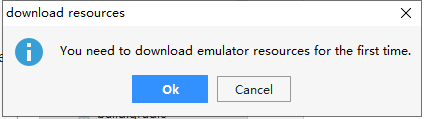

在浏览器中弹出华为开发者联盟帐号登录界面,请输入已实名认证的华为开发者联盟帐号的用户名和密码进行登录。







点击已经连接的Remote Emulator设备运行按钮,启动远程模拟设备(同一时间只能启动一个设备,为了防止开发者滥用资源,每次启动仅有1小时使用时间,但时长结束后可以无限重启)



Remote Emulator的单次使用时长为1小时





对了,如果你开了两个鸿蒙项目,模拟器只能在你最先启动的项目里启动(其实也不一定。。反正就是模拟器只能在一个项目里运行),但是可以运行其他项目。
如果点击模拟器启动没反应,请参考下面的方法:

声明:本文内容由网友自发贡献,转载请注明出处:【wpsshop】
推荐阅读
相关标签


